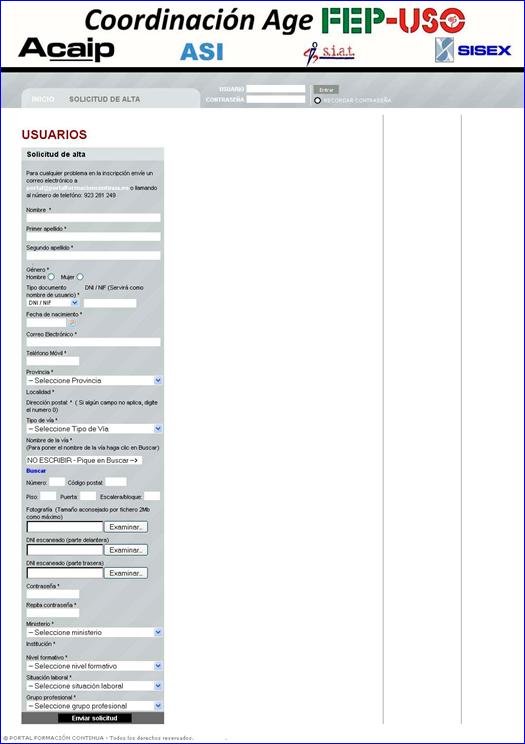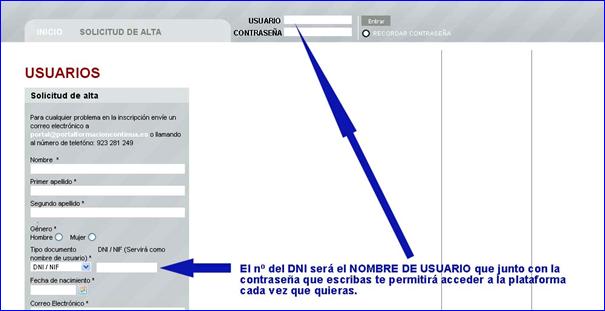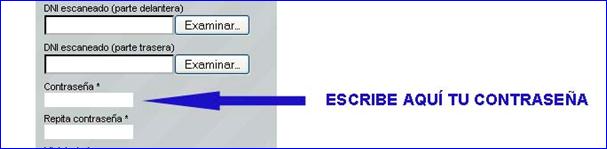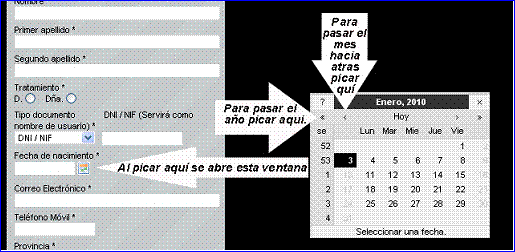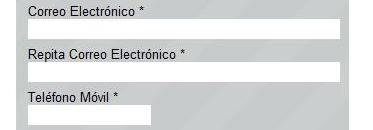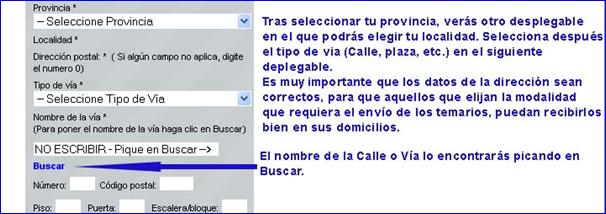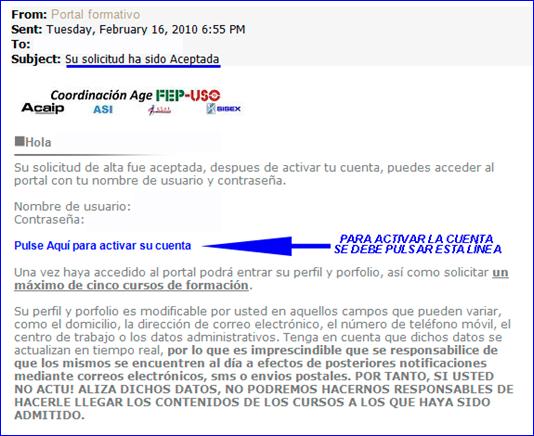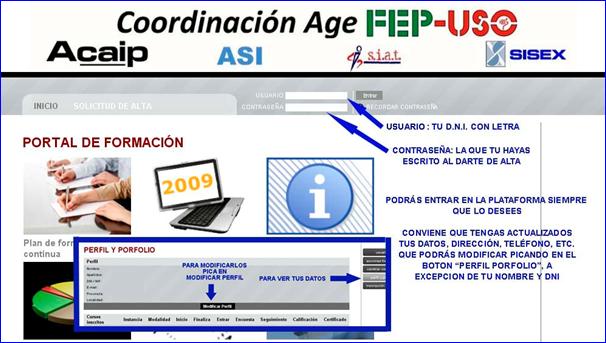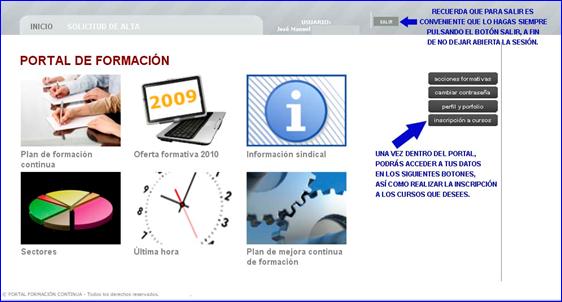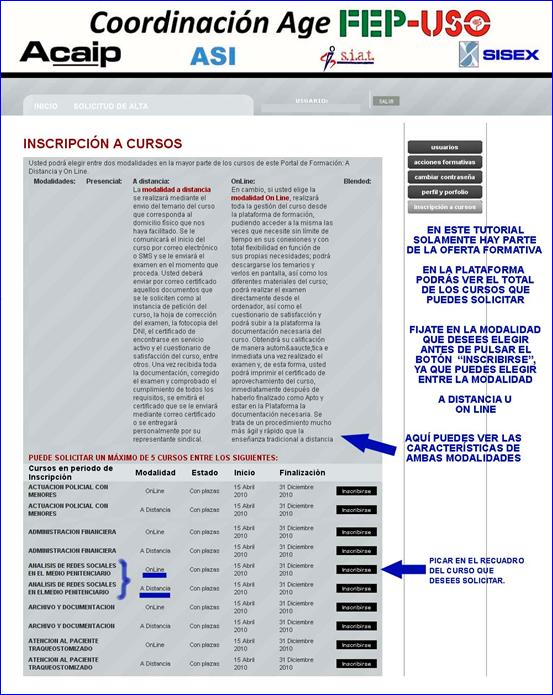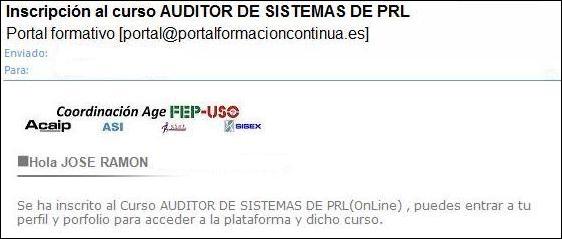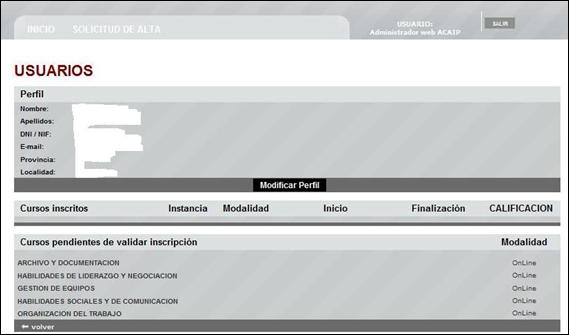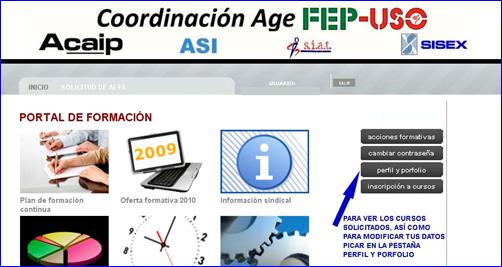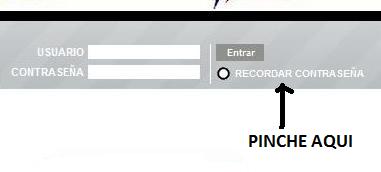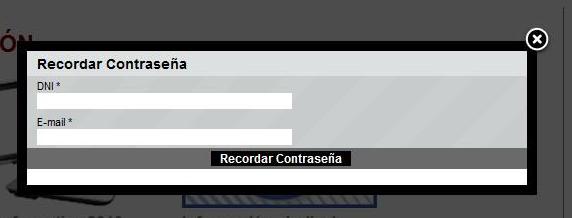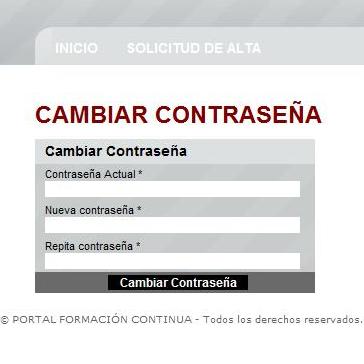| Preguntas más frecuentes sobre el funcionamiento del Portal de Formación |
|
¿Qué es un Portal de Formación? El Portal de Formación es una herramienta que la Coordinación Age de la FEP-USO pone a disposición de los empleados Públicos de la AGE a efectos de mejorar el sistema de Formación Continua. Se trata de una herramienta informática en la que dispondrá de numerosas funcionalidades y en la que usted dispondrá de toda la información sobre la formación continua del año en curso. De esta forma, dispondrá de acceso a sus datos, a su histórico de formación al listado de cursos elegidos, a los diferentes modelos de documentación necesarios para el desarrollo de las acciones formativas y el acceso a la Plataforma de Formación para la realización de los cursos On Line. Como usuario de la plataforma recibirá información de la realización de cursos presenciales en el caso de ofertarse, así como de otras acciones formativas realizadas con medios propios, con la suficiente antelación para poder inscribirse en los mismos. ¿Cómo se realiza la inscripción? La inscripción se realiza a través del siguiente enlace: www.fep-uso.es/inscripcion-age.html
En caso de que exista algún problema con este enlace también puede realizarla en: http://www.portalformacioncontinua.com/portal/index.php?option=com_gusuarios&view=daralta&Itemid=3
Al tratarse de un portal de formación usted primero se de de alta en el portal como usuario y posteriormente elige usted los cursos que le interesen. Este sistema tiene la ventaja que al estar usted dado de alta en el Portal ya no tendrá que inscribirse ninguna otra vez en años sucesivos, sino que accederá al mismo con su usuario y contraseña eligiendo directamente los cursos en cada ejercicio y dispondrá de toda la información para sucesivas convocatorias de formación mediante correo electrónico o SMS. ¿Qué datos de la instancia de solicitud son obligatorios? Todos los que estén marcados con un ASTERISCO. Si intenta enviar la solicitud y alguno de estos campos no está incluido le aparecerá un mensaje de error para que lo complete y no enviará la instancia hasta que se haya subsanado. ¿Qué es y para qué sirve el usuario y la contraseña? El usuario y la contraseña será la forma de acceder al portal de formación y posteriormente realizar los cursos en los que haya sido elegido. Por defecto, el usuario será siempre su número de DNI con letra. Tenga en cuenta que el DNI consta de ocho números y una letra. En el caso de que su número no disponga de estos ocho números deberá completarlo con ceros a la izquierda. Por ejemplo, si su DNI es el 123456H, deberá introducirlo como 00123456H. El sistema lleva incorporado un programa de reconocimiento de DNI incorrectos por si introduce algún número o letra de forma equivocada.
La contraseña la elige usted; utilice alguna que sea fácil de recordar. Es la garantía que sólo usted accede a sus datos de formación. ¿Cómo se introduce la fecha de nacimiento?
Introducción del correo electrónico y del Teléfono Móvil Es importante que tenga actualizada tu dirección de correo electrónico, así como que la escriba bien, por ello existe una casilla de verificación de la dirección de correo. En el caso de que no sea una dirección de correo no válida, el sistema te avisará de ello, debiendo introducirla correctamente, ya que posteriormente te enviará a la misma la aceptación de tu inscripción.
En cuanto al teléfono móvil, es muy importante que esté también actualizado, ya que la plataforma puede enviar las notificaciones por SMS además de por mail Introducción de la Dirección Para introducir el domicilio se deben abrir consecutivamente los diferentes desplegables Provincia, luego Localidad y Tipo de Vía (elegir si es Calle, Avenida, etc.) y finalmente pulsar en nombre de vía el botón buscar; en este momento le saldrá una nueva ventana y cargará las calles de su localidad entre las que elegirá la que corresponda a su domicilio, ponga el numero y valide los datos para que el sistema obtenga el código postal; cuando este aparezca pulse el botón usar datos y los cargará automáticamente en el formulario. Si su localidad sólo tiene un código postal, entonces no diferencia calles y deberá introducir usted el nombre de la calle y el número. Tenga en cuenta que trabajamos directamente con la base de datos de correos, por lo que si su localidad tiene muchas calles (como por ejemplo Madrid), tarda un poco en cargar todos los datos. Elija la calle pulsando con el ratón la que corresponda a su domicilio.
Introducción de Fotografía y DNI Los campos de fotografía y DNI no son obligatorios. No obstante si desea utilizar la modalidad On Line si deberá subir el DNI junto con la justificación de estar en servicio activo que se pedirá más adelante. En cualquier momento puede subir las imágenes entrando en su perfil y actualizando sus datos.
El formato para introducir las imágenes debe ser JPEG y se recomienda un tamaña máximo de la imagen de 2 megas para evitar que se tarde mucho tiempo en subir la imagen al servidor. ¿Qué ocurre una vez que se han completado los datos de la instancia y se ha enviado? Una vez cumplimentados todos los datos, verifiquelos y pulsado el botón enviar, le aparecerá un mensaje indicando que la inscripción es correcta
En caso de que algún campo no esté completo o contenga errores, le aparecerá un mensaje de aviso del mismo para que lo solucione. De forma inmediata, recibirá un correo del portal en el que aparecerán los datos de usuario y contraseña, informando de que ha sido aceptada tu solicitud. Deberás pulsar en la línea de dicho mensaje “Pulse Aquí para activar su cuenta”:
No intente entrar en el Portal de Formación sin haber pinchado este enlace, ya que no le reconocería su cuenta. A partir de este momento ya podrá acceder al portal formativo en la dirección http://www.portalformacioncontinua.com/portal/
Ya tengo la cuenta activada ¿Cómo pido los cursos? Una vez haya accedido a la dirección del portal, aparecerá la siguiente imagen, donde deberá introducir el Nº de su D.N.I. en la casilla “Usuario” y la contraseña que utilizase para darse de alta en la casilla “Contraseña”:
Una vez hayas introducido tu Nº de D.N.I. en la casilla “Usuario” así como tu contraseña, deberás pulsar el botón “Entrar” y accederás a la siguiente pantalla ya dentro del Portal. En la misma encontrarás a la derecha los botones que te darán acceso a tus datos, oferta formativa, posibilidad de cambiar la contraseña de acceso y al botón para que puedas realizar la inscripción a los cursos. Una vez dentro del portal y reconocido como usuario, pulse el botón inscripción a cursos y le aparecerá la oferta formativa completa entre la que puede elegir un máximo de CINCO CURSOS.
Algunos cursos pueden hacerse en la modalidad “A distancia” y “On Line” o solamente en la modalidad “OnLine”. Debes fijarte a la hora de pedirlos para solicitarlos en la modalidad que más te interese. Una vez que ha elegido los cursos, recibirá, por cada uno de ellos un mensaje de confirmación del Portal:
Además, entrando en perfil y porfolio podrá comprobar si aparecen todos los cursos que ha solicitado de forma correcta y puede testear si existe algún error en la petición de los mismos. La pantalla sería como esta
No he recibido el mail de validación de la inscripción y no puedo acceder al portal Compruebe si su gestor de correo ha marcado como spam o correo no deseado el mensaje del portal. De ser así marque la dirección del portal como segura o válida para evitar problemas de recepción de futuros mensajes Hemos comprobado que los correos de wanadoo y de orange están generando muchos problemas de recepción al ser un subsistema dentro de orange. Si siguen manteniéndose los problemas, la solución sería poner otra dirección de correo. En el caso de que haya utilizado un correo institucional de su centro de trabajo, siga los mismos pasos y pregunte a su Administrador si existe algún tipo de restricción de los correos entrantes. De ser así, sería recomendable que utlizase una dirección de correo privada para el seguimiento de la formación. Si no puede recuperar el correo de activación, póngase en contacto con nosotros a través de la dirección de correo Esta dirección electrónica esta protegida contra spam bots. Necesita activar JavaScript para visualizarla y se le activará la cuenta desde los administradores. No intente volver a inscribirse, ya que le aparecerá un mensaje del tipo no se puede inscribir DNI o e-mail ya existe, ya que el sistema reconoce la primera inscripción pero no tiene la cuenta activada. ¿Qué diferencias hay entre los cursos A Distancia y los cursos On Line? A distancia: La modalidad a distancia se realizará mediante el envió del temario del curso que corresponda al domicilio físico que nos haya facilitado. Se le comunicará el inicio del curso por correo electrónico o SMS y se le enviará el examen en el momento que proceda. Usted deberá enviar por correo certificado aquellos documentos que se le soliciten como al instancia de petición del curso, la hoja de corrección del examen, la fotocopia del DNI, el certificado de encontrarse en servicio activo y el cuestionario de satisfacción del curso, entre otros.Una vez recibida toda la documentación, corregido el examen y comprobado el cumplimiento de todos los requisitos, se emitirá el certificado que se le enviará mediante correo certificado o se entregará personalmente por su representante sindical. OnLine : En cambio, si usted elige la modalidad On Line, realizará toda la gestión del curso desde la plataforma de formación, pudiendo acceder a la misma las veces que necesite sin límite de tiempo en sus conexiones y con total flexibilidad en función de sus propias necesidades; podrá descargarse los temarios y verlos en pantalla, así como los diferentes materiales del curso; podrá realizar el examen directamente desde el ordenador, así como el cuestionario de satisfacción y podrá subir a la plataforma la documentación necesaria del curso. Obtendrá su calificación de manera automática e inmediata una vez realizado el examen y, de esta forma, usted podrá imprimir el certificado de aprovechamiento del curso, inmediatamente después de haberlo finalizado como Apto y estando en la Plataforma la documentación necesaria. Se trata de un procedimiento mucho más ágil y rápido que la enseñanza tradicional a distancia. No aparece mi dirección en el listado de calles de mi localidad Puede ocurrir que en calles nuevas o en determinados casos no aparezca su domicilio. En primer lugar compruebe el listado, teniendo en cuenta que algunas calles como De la Encina, aparecen como Encina, de la. Si una vez realizada la comprobación no encuentra su domicilio, enviénos su dirección completa al correo Esta dirección electrónica esta protegida contra spam bots. Necesita activar JavaScript para visualizarla y procederemos a introducir en la base de datos dicho domicilio. Una vez esté subsanado, le enviaremos un mensaje de correo para indicarle que ya puede realizar la inscripción. Trabajo en el Servicio Exterior y no puedo introducir un domicilio fuera de España Utilicen como dirección la de los servicios centrales del Ministerio de Asuntos Exteriores, Plaza de la Provincia 1, Madrid que figura como Provincia (PZ) en el listado de calles. Tenga en cuenta que al estar incluido el callejero de Madrid, tarda un tiempo en cargar todas las calles, por lo que debe esperar a que esto suceda. Una vez las haya cargado seleccione con el ratón la plaza provincia y le aparecerá una pantalla para elegir el Número, en este caso el número 1; pulse validar datos y le aparecerá el código postal y finalmente pulse usar datos y se los enviará a la solicitud. En los datos administrativos, seleccione Ministerio de Asuntos Exteriores y Cooperación, en Institución Servicio Exterior (Embajadas y Consulados) y le aparecerá un desplegable con los diferentes países para que elija el suyo. ¿Tengo que tener actualizados los datos del perfil? Si, es muy importante que estos datos estén perfectamente actualizados, tanto los del correo electrónico y móvil,como los del domicilio; los primeros para recibir las notificaciones del portal de forma correcta (admisión a cursos, fecha de celebración de las acciones formativos, plazos para el envío de la documentación) como del segundo (para el envío de los materiales didácticos de los cursos en los que haya sido seleccionado si ha elegido la opción A distancia. Tenga en cuenta, además, que el sistema automáticamente con los datos obrantes de cada usuario completa la diferente documentación exigida por el INAP para la Formación Contínua, como son las instancias de los cursos, los datos administrativos, las estadísticas que se exigen en cada Plan de Formación. Por ello, si existen errores en sus datos, la documentación no será la adecuada. Finalmente, la emisión de los certificados de aprovechamiento también se realiza desde el propio sistema. Por tanto, si se han modificado sus datos de contacto (Domicilio, Teléfono Móvil o Correo Electrónico) como los administrativos (Ministerio u Organismo en el que presta sus servicios) debe actualizarlos usted mismo entrando en el portal con su usuario y contraseña y pinchando en el botón perfil y porfolio. Una vez en esta pantalla pinche modificar datos y accederá al formulario de inscripción con todos sus datos y podrá modificar todos ellos EXCEPTO EL NOMBRE, LOS APELLIDOS Y EL DNI:
Tenga en cuenta que si no actualiza estos datos nosotros seguiremos realizando las comunicaciones o envíos a los datos existentes en el sistema, por lo que no podremos responsabilizarnos de posteriores errores que pudieran producirse. Me he equivocado al elegir los cursos y desearía cambiar alguno Lo puede hacer usted mismo. Entre en el Portal, acceda a su perfil y en la lista de los cursos que ha seleccionado verá a la izquierda un botón para darse de baja. Pinche en el del curso que desee eliminar y le desaparecerá del listado. Además recibirá un mensaje del portal en el que se le confirmará la supresión por decisión suya. Luego puede elegir otros cursos en el botón inscripción a cursos hasta el máximo de cinco que existe de cupo.
Me he equivocado al escribir mi nombre, apellidos o DNI. Si ha cometido un error en su nombre, apellidos y DNI ese cambio lo deberán realizar los administradores del portal. Para ello mande un correo electrónico a la dirección Esta dirección electrónica esta protegida contra spam bots. Necesita activar JavaScript para visualizarla y se procederá a realizar los cambios. Una vez efectuados se le enviará un mensaje de confirmación ¿Por qué los cursos aparecen como pendientes de validar? Hasta que finalice el periodo de presentación de solicitudes (el 31 de marzo) no se puede iniciar la selección de los alumnos para la realización de los cursos, por eso los cursos están sin validar. Una vez que se proceda a la selección, usted recibirá un correo electrónico por cada uno de los cursos en los que se ha inscrito, indicándole si ha sido aceptada o rechazada su solicitud. Esperamos que en la segunda quincena de abril se puedan mandar estas notificaciones y en ese mismo correo o en otro posterior se indicarán las fechas de celebración del curso en el que haya sido admitido. ¿Existe algún orden de prelación cuando elijo los cursos? Cuando usted elije los cursos el sistema guarda automáticamente la hora de la elección incluidos los segundos, por lo que la prelación será el orden por el que usted eligió los cursos. Cuando llegue el momento de la selección se intentará tenerlo en cuenta, si bien influyen muchos factores, como el número de peticionarios o si se ha llegado al mínimo de alumnos en el curso elegido, entre otros. ¿Dónde se realizan los cursos en la modalidad On Line? Los cursos On Line se realizarán en la Plataforma de Formación, a la que usted accederá desde su perfil. Una vez se haya aceptado su participación en un curso, se le enviará un mensaje indicándole las fechas de celebración y las instrucciones a seguir. En su perfil el curso aparecerá como inscrito y se le pedirá validar el curso pinchando el botón validar, que supone la aceptación de la instancia de participación en el curso. Una vez validado por usted aparecerá un botón “Ir a Curso” que le enviará a la Plataforma para su realización. ¿Cómo se realizan los cursos A Distancia? Se realizan de forma tradicional. Una vez que haya sido admitido al curso se le indicará las fechas de celebración y se le enviará al domicilio que figure en su perfil el material didáctico necesario para el curso en cuestión. Mediante correo electrónico se le indicarán los pasos a seguir y se le facilitará en archivos la documentación a completar que, posteriormente deberá remitir por correo certificado a la dirección que se le indique. Tengo problemas con la recepción de correos electrónicos del Portal Se han detectado dos tipos de problemas principalmente. Por un lado los correos de wanadoo, orange y subsistemas de estos (mixmail o latinmail) están generando numerosos problemas de recepción por fallos de su servidor. Compruebe si los correos del portal se encuentran en la carpeta de Spam o Correo No Deseado. Si están allí, marque la dirección de correo del portal ( Esta dirección electrónica esta protegida contra spam bots. Necesita activar JavaScript para visualizarla ) como válida o segura. De mantenerse los problemas, les sugerimos que abran otra cuenta de correo en otros servidores como gmail o Hotmail que no están generando problemas generalizados. Por otro, en determinados correos institucionales de los centros de trabajo también hay problemas de recepción, por la configuración de la red por el Administrador. En este caso, sino recibe correctamente los correos póngase en contacto con su Administrador de Red y confirme si se están considerando como Spam o si existe alguna restricción del sistema. De ser así le recomendamos que consiga una dirección de correo privada para evitar cualquier tipo de problemas. He recibido el correo de activación, pero no puedo activar la cuenta en el Portal Se han dado casos, principalmente en correos institucionales, en que al pinchar el enlace de activación no se reenvía automáticamente al Portal de Formación. Esto se debe a la configuración del gestor de correo o de la propia red. Para solucionarlo, copie el enlace con el botón derecho del ratón y péguelo directamente en la barra del navegador de internet y conseguirá activar la cuenta y acceder al Portal. He olvidado mi contraseña. ¿Qué puedo hacer? Entre en la página del portal, www.portalformacioncontinua.com , y pinche en recordar contraseña:
Una vez haya pinchado en el enlace, le aparecerá una pantalla en la que deberá poner su DNI con letra (recuerde formato de 8 números con letra; si tiene menos números lo completa con ceros a la izquierda) y la dirección de correo electrónico con la que se inscribió. Una vez haya rellenado los datos pulse el botón “recordar contraseña”:
De forma automática y casi instantánea el portal le enviará un correo electrónico con los datos solicitados. ¿Puedo cambiar mi contraseña de acceso? Lo puede hacer en cualquier momento. Acceda al portal e introduzca sus datos de usuario (recuerde formato de 8 números con letra; si tiene menos números lo completa con ceros a la izquierda) y contraseña y pulse entrar. En el menú de la izquierda pulse cambiar contraseña y le aparecerá la siguiente pantalla:
Tendrá que introducir la contraseña antigua y cambiarla por la que entienda más oportuna. Una vez rellenas las casillas pulse “cambiar contraseña”. El sistema le enviará un mail confirmando el cambio de los datos de su perfil. |